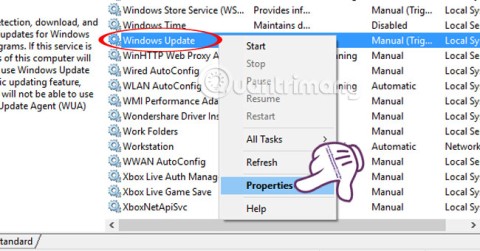NET Framework - не самое важное программное обеспечение, но оно практически незаменимо на компьютере. Потому что во время использования наверняка будут времена, когда вам потребуется установить .NET Framework, чтобы иметь возможность использовать определенное программное обеспечение или программы. Тем не менее, этот процесс не всегда работает, в противном случае многие люди не могут установить программное обеспечение.
Почему ваш компьютер не может установить .NET Framework? И как исправить ошибку при установке этого программного обеспечения, Download.com.vn, упомянутого в предыдущей статье, вы можете найти и просмотреть, чтобы узнать, как выполнить.
Отключите .NET Framework на компьютере
Важным шагом в этом решении является то, что пользователям необходимо полностью удалить старую версию или часть установленной .NET Framework на компьютере, чтобы новый процесс установки был эффективным. Однако, как уже упоминалось выше, поскольку это довольно важное программное обеспечение, которое нам, вероятно, придется переустанавливать в любое время, поэтому, если это не требуется, не следует удалять .NET Framework.
Если это раздражает, мы можем временно отключить его функциональность и включить его при необходимости. Вы не должны слишком беспокоиться, потому что возможности, которые использует это программное обеспечение, совершенно незначительны.
Шаг 1. В главном интерфейсе экрана щелкните значок Windows в левом нижнем углу, выберите « Панель управления».

Шаг 2. Найдите и щелкните левой кнопкой мыши «Программы и компоненты».

Шаг 3: Продолжить левой кнопкой мыши Turn компонентов Windows или раздел выключен .

Шаг 4. В новом окне вы увидите, что элемент Microsoft .NET Framework включен.

Чтобы отключить это программное обеспечение, просто снимите галочку в окошке перед тем, как ОК закончится.

Снимите флажок, чтобы временно отключить Microsoft .NET Framework
Если этот параметр отключен, Microsoft .NET Framework больше не будет работать, однако при необходимости вы можете сделать то же, что и выше, и отметить этот элемент, чтобы включить его снова без необходимости установки. (если вы не хотите установить другую версию).
Удалите .NET Framework, удалите .NET Framework
В случаях, когда версия Microsoft .NET Framework на компьютере повреждена, хочет установить другую версию или по другим причинам хочет полностью удалить это программное обеспечение, выполните следующие действия:
- Доступ к панели управления / Программы и функции .
- Найдите и щелкните левой кнопкой мыши элемент, содержащий Microsoft .NET Framework.
- Нажмите на Удалить / Изменить выше.

Или вы можете щелкнуть правой кнопкой мыши по этому пункту и выбрать Удалить, чтобы начать удаление
Пожалуйста, обратите внимание:
- Это программное обеспечение следует удалять только тогда, когда это действительно необходимо или когда происходит установка, требующая переустановки.
- После отключения или удаления Microsoft .NET Framework мы все равно можем использовать компьютер немедленно, без перезагрузки.
- Программное обеспечение для удаления таких приложений, как Revo Uninstaller , Your Uninstaller Pro или Advanced Uninstaller Pro , IObit Uninstaller ... не влияет на удаление этого программного обеспечения.
Желаю вам успешной реализации!